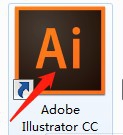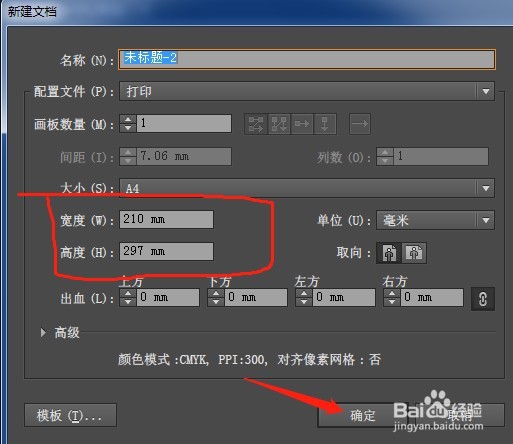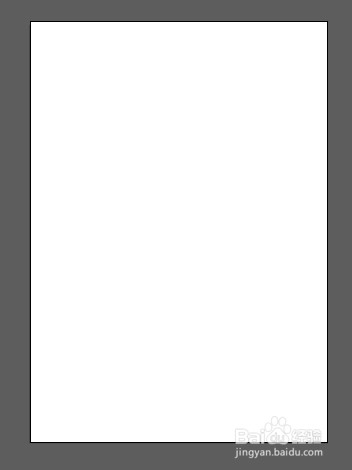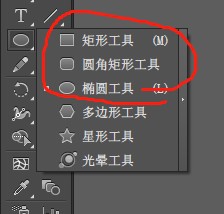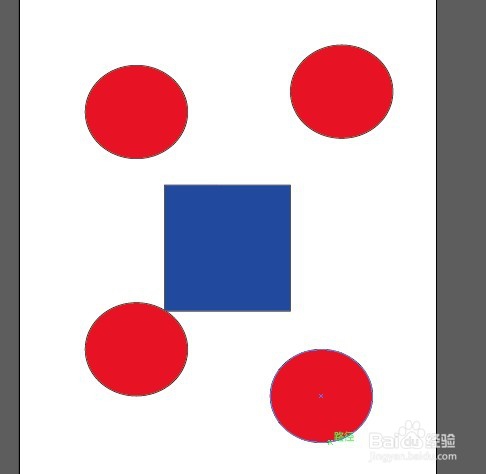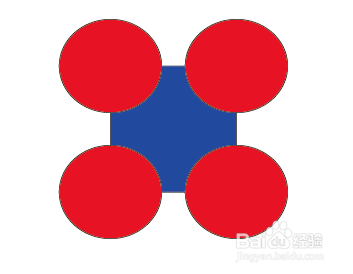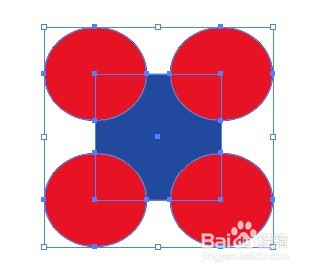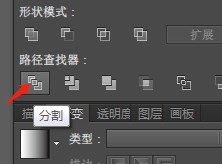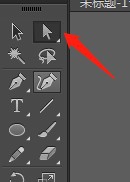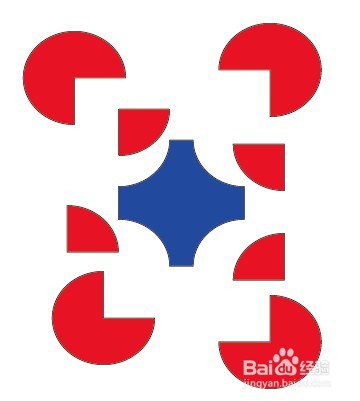运用Illustrator多个图形相互分割而获得多图形
1、【第一步】打开Adobe Illu衡痕贤伎strator CC 2015 软件,点击文件—新建弹出对话框,调整宽高度,点击确认建立画布。
2、【第二步】在工具栏中选择图形工具,在画板上画矩形图形,和四个圆。
3、【第三步】把矩形和圆形放在自己预想的位子上,整齐摆放。
4、【第四步】框选住所有图形,在路径查找器中选择分割,所有重叠部分都按路径进行分割。
5、【第五步】为观察效果,用直接选择工具把分割图形分离开。
声明:本网站引用、摘录或转载内容仅供网站访问者交流或参考,不代表本站立场,如存在版权或非法内容,请联系站长删除,联系邮箱:site.kefu@qq.com。
阅读量:86
阅读量:80
阅读量:49
阅读量:28
阅读量:65